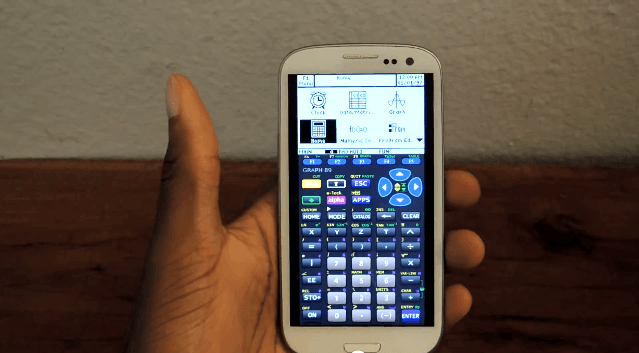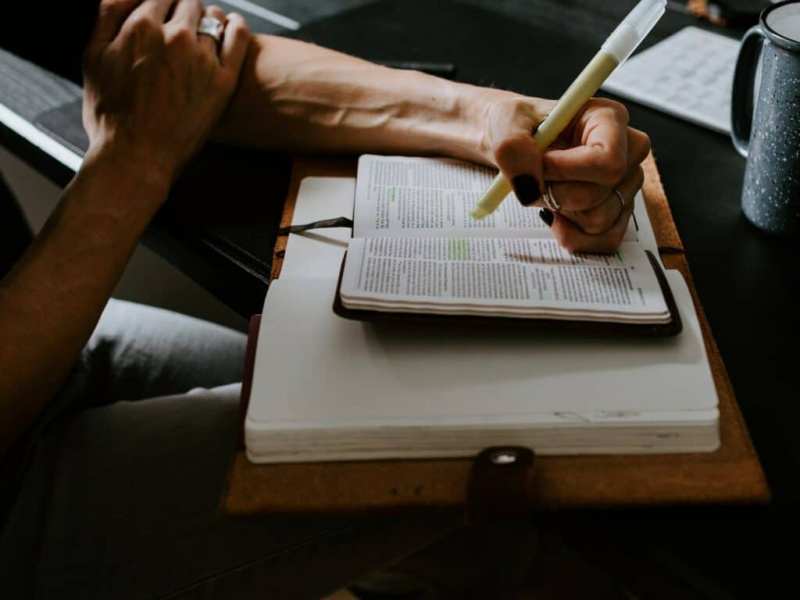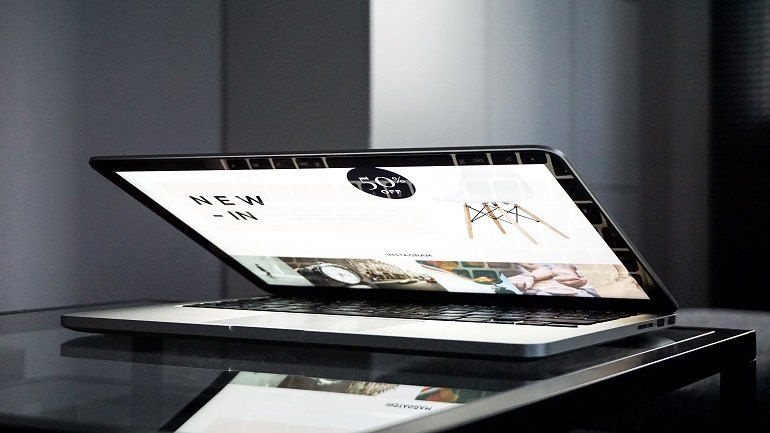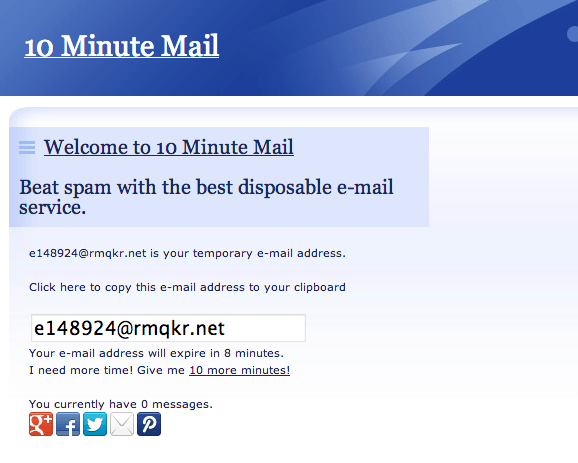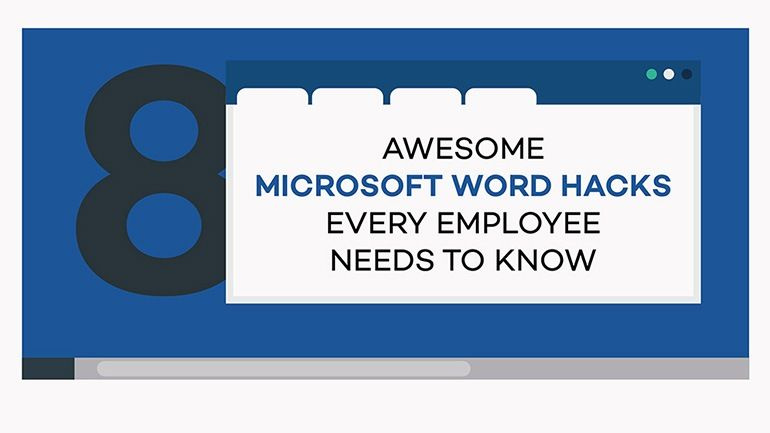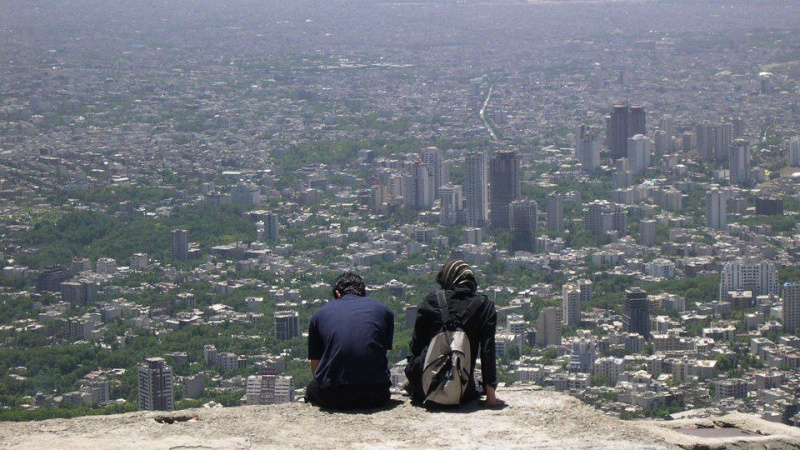12 triků pro iPhone 6, které pravděpodobně nevíte, ale měli byste
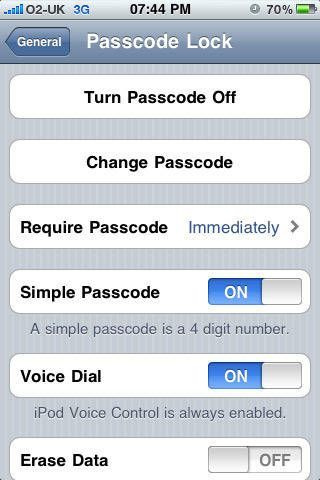
Uvedení iPhonu 6 uvrhlo Apple do dalšího boje s technologickými rivaly Samsung, přičemž první z nich měl na vánoční trh značnou výhodu. Nejen, že celkový prodej iPhonu 6 a iPhonu 6 Plus přesáhl 21 milionů kusů za čtyři týdny od jejich prvního uvedení na trh, ale také nezávislý průzkum provedený spotřebitelskou značkou, která potvrdila, že Nejnovější telefon Apple zaznamenal nejvyšší rychlost zpracování všech současných smartphonů.
Vzhledem k tomu, že iPhone 6 je v zimě pevně zaveden jako smartphone, který musíte mít, budete pravděpodobně hledat nákup jednoho včas na Vánoce. Pokud tomu tak je, měli byste se o novém telefonu a systému iOS 8 dozvědět co nejvíce, protože vám to pomůže užít si co nejpřínosnější uživatelský zážitek. Zde jsou některé z nejlepších triků a tipů, jak ze svého zcela nového softwaru pro iPhone a iOS 8 vytěžit maximum:
Zabezpečení vašeho iPhone
1. Zakažte přístup Control Center při používání iOS 7
Zabezpečení je obrovským problémem pro každého uživatele smartphonu, zvláště když vezmete v úvahu rostoucí důležitost řešení m-commerce a bezkontaktních plateb. Z celkových online výdajů ve výši 24,2 miliard GBP mezi květnem a červencem je ohromující 8,7 milionu £ bylo vynaloženo prostřednictvím smartphonů a tabletů , a proto je bezpodmínečně nutné, abyste při procházení mobilním rozhraním pracovali bezpečně. Uživatelé softwaru iOS 7 musí být obzvláště opatrní, protože nedávno vyšlo najevo, že chyba na této platformě znamená, že obrazovku uzamčení iPhone s ochrannou známkou lze obejít během několika sekund. Existuje trik, jak se tomu vyhnout, protože uživatelé jsou nejzranitelnější, pokud je přístup k Řídicímu centru povolen ze zamčené obrazovky. Přístupem do části „Nastavení“ a deaktivací přístupu Control Center můžete chránit svůj sluchátko, dokud neprovedete upgrade na platformu iOS 8.

2. Pokud máte malé děti, zapněte funkci usnadnění
Pro každého, kdo má malé děti nebo synovce, nebude žádným překvapením, že mladí nemají rádi nic lepšího než hraní s iPhony. To však může být problematické, zejména pokud vaše dítě přistupuje k vašemu telefonu a omylem smaže neocenitelnou část dat nebo kontaktní informace. Chcete-li tomu zabránit, jednoduše přejděte do svého nastavení a klikněte na kartu Obecné. Poté vyberte „Usnadnění přístupu“ a ve svém zařízení aktivujte „Řízený přístup“. Jedná se o málo známou funkci, která však může zabránit náhodnému poškození telefonu v rukou kojenců a dětí.Reklamní

3. Povolte delší a složitější přístupové kódy
Po nedávném narušení zabezpečení iCloudu se zvyšuje důraz na důležitost ochrana vašich nejcitlivějších dat jako zákazníka Apple . Jedním z nejlepších, ale nejvíce podceňovaných způsobů ochrany vašeho iPhone je vytvoření delšího alfanumerického hesla, které je mnohem obtížnější obejít. Vše, co od vás vyžaduje, je deaktivovat výchozí nastavení „Simple Passcode“, které vás omezuje na základní čtyřčíselnou sekvenci. K této funkci lze přistupovat prostřednictvím nabídky „Nastavení“ a kliknutím na „Obecné“, než vstoupíte do položky „Zámek kódu“ a provedete změny.

Používání Siri
4. Průvodce Siri, jak vyslovovat určitá slova
Siri se ukázal jako klíčová funkce softwaru iOS 7 a iOS 8, protože se jedná o inteligentního osobního asistenta a znalostního navigátora, který dokáže odpovídat na dotazy uživatelů v reálném čase. I když k zodpovězení slovních dotazů využívá uživatelské rozhraní v přirozeném jazyce, občas však nesprávně vyslovuje slova nebo nerozumí původní otázce. Můžete to popřít trochu známým trikem, jednoduše řeknutím: „Takto se nevyslovuje“ konkrétní slovo poté, co Siri odpověděl na otázku. To opraví chybu a odhalí seznam alternativních slov, ze kterých si můžete vybrat.
Reklamní

5. Používejte Siri jako centrální zábavní platformu
Zatímco Siri je uctíván jako inteligentní a osobní asistent, je také propojen s řadou dalších online služeb. To znamená, že jej lze efektivně využít jako centrálně přístupnou zábavní platformu, ze které si můžete prohlédnout nejnovější sportovní výsledky, zobrazit výpisy kina v reálném čase a dokonce i získat místní restaurace a zarezervovat si romantickou večeři. Jelikož mnoho z těchto požadavků vyžaduje, aby váš iPhone rozpoznal přesnou zeměpisnou polohu, budete muset povolit „Služby určování polohy“ tak, že přejdete do svého nastavení a kliknete na „Ochrana osobních údajů“. Výchozí nastavení této funkce je vypnuté, ale toto je jediný způsob, jak aktivovat signál GPS.

6. Použijte Siri k navázání vztahů s vašimi připojeními
Vnímání může být často zavádějící a důležitým příkladem je funkce Apple Siri. Zatímco mnoho uživatelů si je vědomo skutečnosti, že může reagovat na otázky, méně lidí prozkoumalo jeho kapacitu pro navazování vztahů mezi připojeními. Aktivací Siri a verbálním vysvětlením jedinečných vztahů, které máte s vybranými jednotlivci (a zároveň dbáte na to, aby bylo každé jméno vyslovováno přesně tak, jak je uvedeno na obrazovce kontaktu), můžete na svém iPhonu navázat replikace reálného spojení. Jakmile nařídíte Siri, jednoduše řekněte „Ano“, když vás program vyzve, a vztah bude potvrzen.

Provoz a funkčnost
7. Nabijte svůj iPhone rychleji pomocí adaptéru pro iPad
Je snadné ztratit přehled o zbývajícím nabití baterie iPhonu, takže mohou nastat situace, kdy budete muset zařízení napájet co nejrychleji. Existuje trik, jak toho dosáhnout u iPhone 6, nicméně pro rychlejší a efektivnější nabíjení lze použít typický adaptér pro iPad . Podle článku v iLounge výzkum zjistil, že jak iPhone 6, tak iPhone 6 Plus byly za určitých okolností schopny efektivně využívat energii 2,1 Amp. Pokud se odhodláte nabíjet svůj iPhone v krátkých a ostrých dávkách pomocí výkonnějšího adaptéru, můžete jej rychle spustit, aniž by došlo k poškození jeho dlouhodobého výkonu.Reklamní

8. Získejte přístup k funkci využití baterie, která je u systému iOS 8 nová
Výdrž baterie je jistě významným prodejním místem současných chytrých telefonů, zatímco to byla také oblast, kde byla řada iPhone považována za horší než řada telefonů Samsung Galaxy. IOS 8 byl navržen se zcela novou funkcí, která tomu čelí, protože nástroj Využití baterie nabízí jasný a výstižný rozpis, které aplikace denně spotřebovávají většinu vaší energie. I když je to relativně jednoduchá a funkční funkce, má obrovskou hodnotu a může vám pomoci optimalizovat životnost baterie a šetřit energii. Jednoduše přejděte do svého nastavení a klikněte na „Obecné“, než otevřete stránku „Využití“ a vyberete „Využití baterie“. Můžete zkontrolovat svou každodenní aktivitu a zavřít aplikace, které vyčerpávají vaši sílu!

9. Rychlejší přístup k vašim konceptům e-mailů a vytváření zpráv
Mnoho vylepšení provedených v systému iOS 8 bylo jemné a přesto významné, zejména pokud jde o vytváření a složení e-mailů. Nejprve je na iPhonu 6 k dispozici nová funkce „Zpět“, která vám umožňuje napravit chyby a chyby, ke kterým došlo při psaní nové zprávy. Jednoduše zatřeste iPhonem a tato možnost se zobrazí na obrazovce. Kromě toho nyní můžete přistupovat ke všem konceptům zpráv uložených ve vašem e-mailovém účtu podržením ikony „Vytvořit“ po dobu nejméně tří sekund. To bude prezentovat zprávy ve formátu seznamu a eliminovat potřebu přesouvat se dovnitř a ven ze samostatných složek a skladeb.
Reklamní

Získejte maximum z vaší kamery, videa a online streamování
10. Podržením tlačítka Capture pořídíte sérii snímků současně
IPhone 6 má vynikající aplikaci pro fotoaparát, která byla následně ozdobena řadou dalších funkcí. Nyní existuje příležitost pořídit více fotografií současně, například jednoduše spuštěním aplikace pro fotoaparát a podržením ikony „Zachytit“ při rámování obrazu. Teoreticky je tato funkce ideální pro nadšené fotografy a měla by vám umožnit zachytit dokonalý snímek v rámci série pořízených snímků.

11. Přístup k novému časosběrnému průvodce iOS 8
Podobně se iOS 8 a iPhone 6 mohou pochlubit také zcela novou funkcí nazvanou „Time Lapse Guide“. To vám také umožní zachytit sérii obrázků kliknutím na jednu ikonu, ale rozdíl je v tom, že každý snímek lze v určitých intervalech pořídit podle konkrétních účelů. Je ideální pro zachycení scény s pohybem, protože tyto individuálně pořízené snímky lze poté kombinovat a upravovat tak, aby předvedly něco v pohybu. Chcete-li tuto funkci využít, jednoduše táhněte prstem doleva po kartách v dolní části aplikace pro fotoaparát, dokud nedorazíte na „Časosběr“. Poté můžete použít prezentovaný číselník k nastavení intervalů, ve kterých fotoaparát pořídí snímky před zahájením procesu.

12. Při streamování videa upravte rychlost čištění
Díky vylepšenému výkonu iPhonu 6 a větší obrazovce iPhonu 6 Plus by mělo být streamování audiovizuálního materiálu pro zákazníka Apple příjemnějším zážitkem než kdykoli předtím. Streamování videí prostřednictvím vašeho iPhone 6 bylo také zpříjemněno integrací nové funkce, která vám umožní upravit rychlost čištění při prohlížení obsahu, jednoduše pohybem prstu nahoru a dolů po obrazovce podle potřeby. To efektivně znamená, že můžete přeskočit reklamy a vybrané části videa až čtyřikrát rychleji než obvykle, nebo mnohem pomaleji, pokud chcete znovu navštívit konkrétní okamžik.Reklamní